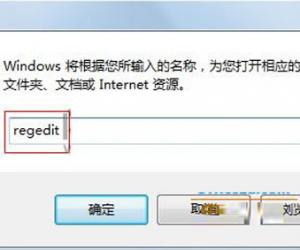怎么修改默认打开方式 设置默认视频播放器
发布时间:2016-05-13 09:03:07作者:知识屋
怎么修改默认打开方式 设置默认视频播放器。我们经常在电脑上打开视频文件的时候,总是会跳转默认的播放器。那么我们应该怎么设置我们自己喜欢的默认播放器呢?我们一起来看看吧。

1、我们双击打开视频的时候,是用的我们默认的视频播放器,这个默认的播放器是可以重新设置的,不是一成不变的。

2、我们选中视频之后,依次点击“打开方式”——“选择默认程序”

3、在打开的程序选择窗口,我们可以看到,有推荐的程序和其他程序。

4、在这其中我们选择我们要更换的播放程序,记住左下角的对勾是必须勾选的。

5、点击确定,就可以用新的播放器打开我们的视频了。

6、这个时候,我们的视频图标的缩略图,也会随着默认播放方式的改变而改变的。

7、主意:每一次的修改,都是只针对这一后缀名字的视频,并不是全部的视频哟。

(免责声明:文章内容如涉及作品内容、版权和其它问题,请及时与我们联系,我们将在第一时间删除内容,文章内容仅供参考)
知识阅读
软件推荐
更多 >-
1
 一寸照片的尺寸是多少像素?一寸照片规格排版教程
一寸照片的尺寸是多少像素?一寸照片规格排版教程2016-05-30
-
2
新浪秒拍视频怎么下载?秒拍视频下载的方法教程
-
3
监控怎么安装?网络监控摄像头安装图文教程
-
4
电脑待机时间怎么设置 电脑没多久就进入待机状态
-
5
农行网银K宝密码忘了怎么办?农行网银K宝密码忘了的解决方法
-
6
手机淘宝怎么修改评价 手机淘宝修改评价方法
-
7
支付宝钱包、微信和手机QQ红包怎么用?为手机充话费、淘宝购物、买电影票
-
8
不认识的字怎么查,教你怎样查不认识的字
-
9
如何用QQ音乐下载歌到内存卡里面
-
10
2015年度哪款浏览器好用? 2015年上半年浏览器评测排行榜!